最近有部分Win7系統的使用者反映,在使用電腦的時候,發現Outlook沒辦法正常啟動了,提示無法開啟Outlook窗口,這是怎麼回事?有沒有方法可以處理呢?針對這些問題,今天小編整理了詳細的解決方法,分享給大家,一起看看吧。
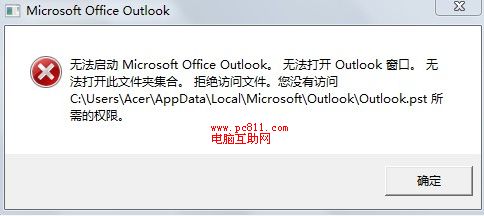
(outlook無法啟動警告提示)
適用範圍
Microsoft Office Outlook 2003/2007/2010及各版本。
本文示範使用的是outlook2007版本。
Outlook無法啟動不能開啟視窗解決方法:
1、點選Windows桌面開始選單,找到並點選「執行」。如下圖1-1所示。
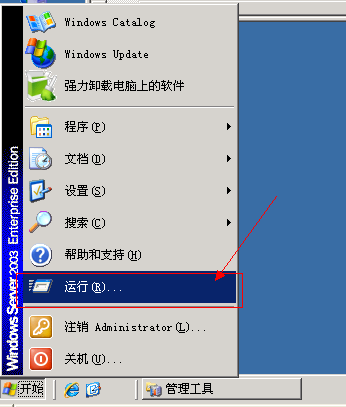
互注網提示:快速組合熱鍵開始鍵 R鍵,即可直接開啟執行視窗。
筆記型電腦鍵盤和桌上型鍵盤開始鍵位置。
2、在開啟的命令提示字元視窗中,輸入「cd C:\Program Files\Microsoft Office\Office12」然後確定,不含「」號。如下圖1-2所示。

互助網註:本文全都這裡是outlook2007,網友們可能版本不同,所以目錄可能也不完全一樣,大家找一下即可。 cd是進入此目錄的意思
3、然後再輸入“outlook /importprf 。\.prf”,不帶“”號,然後確定。
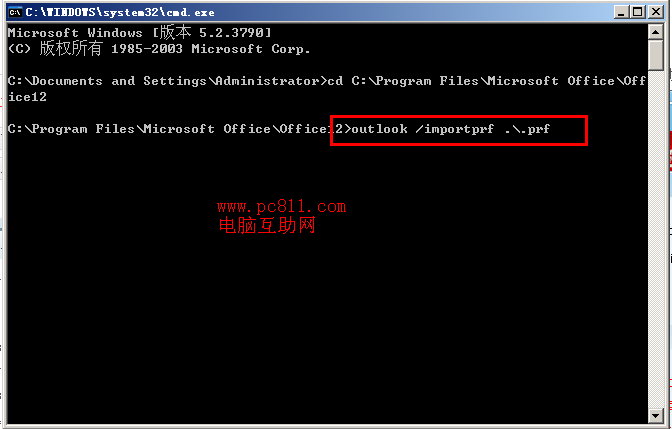
互助網註:一般輸入「outlook /importprf 。\.prf」就可以開啟了,如無法打開,再輸入「Outlook.exe /resetnavpane」嘗試是否可以打開?
4、在命令提示字元視窗完成指令之後,就可以開啟一個全新的Outlook程式了,這時我們再導入功能,把以前那些郵件還有個人聯絡等所有資訊都導入進來即可。
以上是Outlook無法啟動不能開啟視窗怎麼辦? (已解決)的詳細內容。更多資訊請關注PHP中文網其他相關文章!




